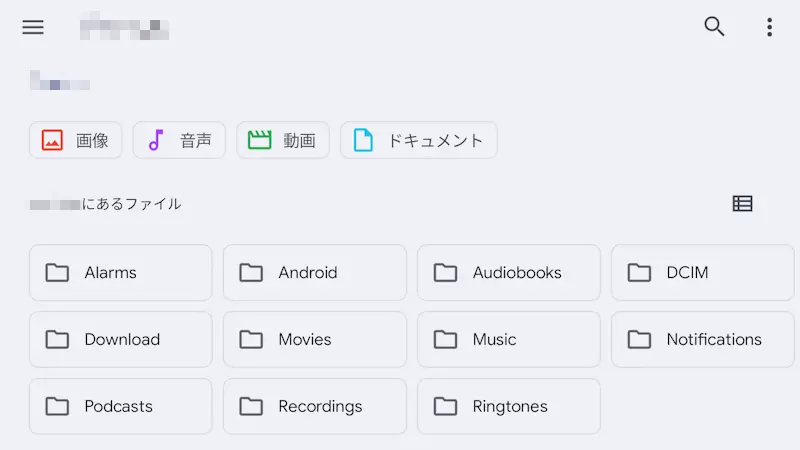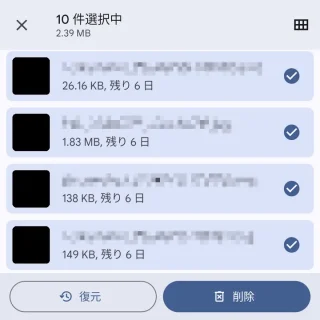Androidスマートフォンでは、内部ストレージに大量のファイルを保存し空き容量が0に近づくと通知[空き容量わずか]が表示されることがあります。この通知が常に表示されて消せない場合は、アプリやファイルを削除し容量を空ける必要があります。
通知[空き容量わずか]が表示される理由
機種によって異なる可能性がありますが、内部ストレージの容量に対して99%の割合でアプリ・ファイルのデータを保存すると、Androidシステムより通知が表示されました。
この通知は左右にスワイプしても消すことができず、非表示に切り替えることもできません。
99%と言うのは空き容量が1%しかなく、全体の容量が64GBであれば600MB程度、128GBであれば1GB程度しかありません。この状態だとアプリ等が新たなファイル(データ)を保存しようとした際に、容量が足りずに保存できない可能性があるため、通知にあるとおり「一部のシステムが機能しない可能性があります」と言う状態になります。
このため、不要なアプリやデータを早急に削除したほうが良いでしょう。
不要なファイル/アプリを探すには?
内部ストレージに保存されているデータのうち「不要なファイル」「不要なアプリ」を探し出すのは意外と難しいものです。
Androidスマートフォンでは「現在のストレージ状況を確認する」と言うことができ、加えて[ゴミ箱][ドキュメント][画像][動画]など項目別に手動で削除することができます。
また、Files by Googleアプリを使うことで「重複したファイル」「一時的にダウンロードしたファイル」や「長い間で使用していないアプリ」などを自動で検索して削除することもできます。
現在のストレージ状況を確認し削除するやり方
- 設定より【ストレージ】を選択します。

- ストレージより[現在の使用量]および[合計容量]が表示されます。
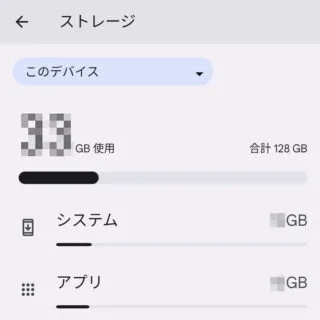
- ストレージより【ゴミ箱】【ドキュメント】【画像】【音声】【動画】などから不要なファイルを削除します。
項目によって操作が異なる場合がありますが、多くの場合で「項目を長押しで選択し削除する」を操作します。また、【アプリ】や【ゲーム】は【任意のアプリ】>【ストレージを消去】をタップするとアプリが初期化されるので注意してください。
現在のストレージ状況を確認し削除するやり方は以上です。
Files by Googleアプリの使いかた
アプリがプリインストールされていない場合はGoogle Playよりダウンロード&インストールできます。
https://play.google.com/store/apps/details?id=com.google.android.apps.nbu.files
不要なファイルを検索してゴミ箱に移動する
- Filesアプリより【三】>【削除】をタップします。
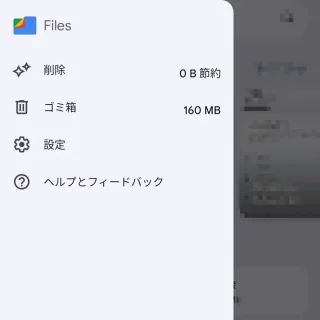
- 削除の[古いスクリーンショットの削除][サイズの大きいファイルの削除][ダウンロード済みのファイルの削除]などより【ファイルを選択】をタップします。
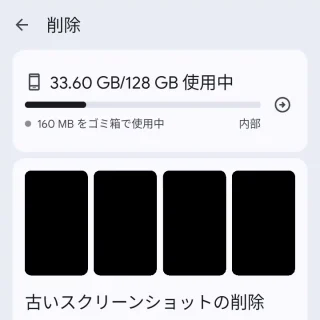
- 項目を選択し【〇件のファイルをゴミ箱に移動】をタップします。
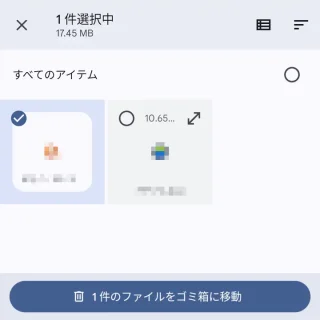
不要なファイルを検索してゴミ箱に移動するやり方は以上です。
ゴミ箱から削除する
ゴミ箱から削除するやり方は以上です。
長く使用していると不要なファイル・アプリが溜まっていくので、定期的に見直しておくと良いでしょう。